介绍
软件版本控制系统允许您在源级别跟踪您的软件. 使用版本工具,您可以跟踪更改,返回以前的阶段,并分支创建替代版本的文件和目录。
Git 是目前最流行的版本控制系统之一,许多项目的文件都保存在 Git 存储库中,GitHub、GitLab 和 Bitbucket 等网站有助于促进软件开发项目的共享和协作。
在本教程中,我们将在 Debian 9 服务器上安装和配置 Git. 我们将以两种不同的方式介绍如何安装该软件,每个方法都有其自身的优势,取决于您的具体需求。
前提条件
要完成本教程,您应该在 Debian 9 服务器上拥有sudo权限的非根用户。
随着服务器和用户的设置,您已经准备好开始。
安装 Git 与默认包
Debian 的默认存储库为您提供了一个快速的方法来安装 Git. 请注意,您通过这些存储库安装的版本可能比目前可用的最新版本更老。
首先,使用 apt 包管理工具来更新本地包索引. 更新完成后,您可以下载和安装 Git:
1sudo apt update
2sudo apt install git
您可以通过运行以下命令确认您正确安装了 Git:
1git --version
1[secondary_label Output]
2git version 2.11.0
成功安装了 Git,您现在可以进入本教程的 设置 Git部分以完成设置。
从源头安装 Git
安装 Git 的更灵活的方法是从源头编译软件,这需要更长时间,不会通过您的包管理器进行维护,但它将允许您下载最新版本,并为您提供一些控制您所包含的选项,如果您想定制。
在您开始之前,您需要安装 Git 所依赖的软件,所有这些都可在默认存储库中使用,因此我们可以更新本地包索引,然后安装包。
1sudo apt update
2sudo apt install make libssl-dev libghc-zlib-dev libcurl4-gnutls-dev libexpat1-dev gettext unzip
安装必要的依赖之后,您可以通过以下URL访问 Git项目在GitHub上的镜子,即可获得您想要的Git版本:
1https://github.com/git/git
从这里,请确保您在主分支上。点击 Tags 链接并选择您想要的Git版本。除非您有理由下载一个 release candidate(标记为 ** rc** )版本,请尝试避免这些版本,因为它们可能不稳定。
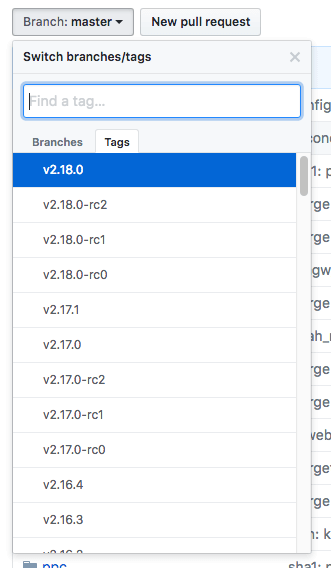
接下来,在页面的右侧,单击 克隆或下载 按钮,然后右键单击 ** 下载ZIP** 并复制以 .zip结束的链接地址。
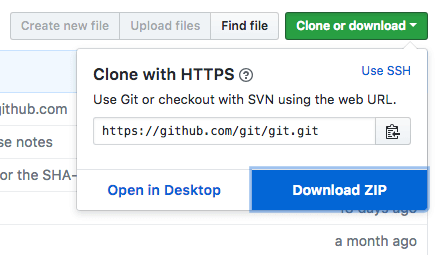
回到您的 Debian 9 服务器上,进入tmp目录以下载临时文件。
1cd /tmp
从那里,您可以使用wget命令来安装复制的 zip 文件链接,我们将为该文件指定一个新的名称:git.zip。
1wget https://github.com/git/git/archive/v2.18.0.zip -O git.zip
解开您下载的文件并通过键入进入结果的目录:
1unzip git.zip
2cd git-*
现在,您可以创建包并通过键入这两个命令来安装它:
1make prefix=/usr/local all
2sudo make prefix=/usr/local install
为了确保安装顺利,您可以输入git -version,然后您将收到指示当前安装的Git版本的相关输出。
现在你已经安装了 Git,如果你想升级到更晚版本,你可以克隆存储库,然后构建和安装. 要找到用于克隆操作的 URL,请在 项目的 GitHub 页面上导航到你想要的分支或标签,然后复制右侧的克隆 URL:
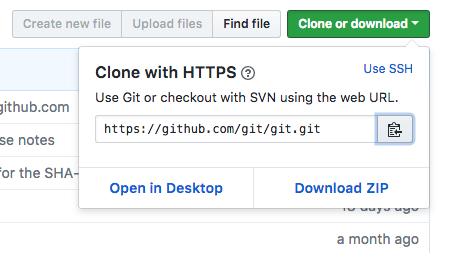
写字时,相关的URL是:
1https://github.com/git/git.git
转到您的主目录,并在您刚刚复制的 URL 上使用git 克隆:
1cd ~
2git clone https://github.com/git/git.git
这将在当前目录中创建一个新目录,您可以重新构建该包并重新安装更新的版本,就像您上面所做的。
1cd git
2make prefix=/usr/local all
3sudo make prefix=/usr/local install
有了这个完整,你可以肯定你的Git版本是最新的。
设置上去
现在你已经安装了 Git,你应该配置它,以便生成的 commit 消息包含正确的信息。
具体来说,我们需要提供我们的名字和电子邮件地址,因为Git将这些信息嵌入我们所做的每一个 commit 中。
1git config --global user.name "Sammy"
2git config --global user.email "[email protected]"
我们可以看到通过键入设置的所有配置项目:
1git config --list
1[secondary_label Output]
2user.name=Sammy
3[email protected]
4...
您输入的信息存储在您的 Git 配置文件中,您可以选择使用这样的文本编辑器手动编辑:
1nano ~/.gitconfig
1[label ~/.gitconfig contents]
2[user]
3 name = Sammy
4 email = [email protected]
您可以设置许多其他选项,但这些是必要的两项重要选项. 如果您跳过此步骤,您可能会在承诺使用 Git 时看到警告。
结论
您现在应该安装 Git,并准备在您的系统上使用。
要了解有关如何使用 Git 的更多信息,请查看这些文章和系列: